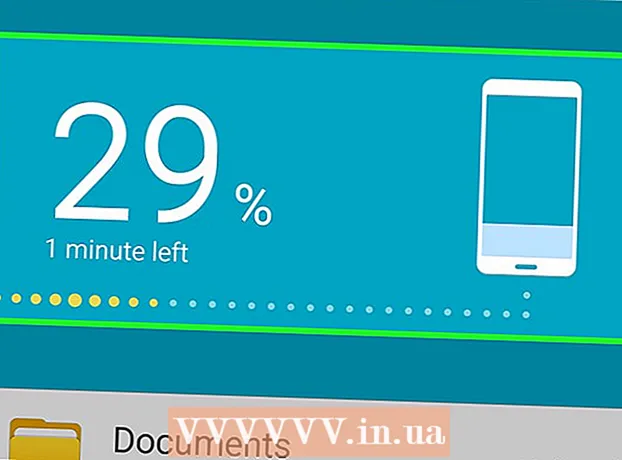Auteur:
Charles Brown
Denlaod Vun Der Kreatioun:
5 Februar 2021
Update Datum:
28 Juni 2024

Inhalt
Leid Dir un engem persistente Virus op Ärem Computer, oder engem Programm deen net deinstalléiert? Safe Mode ass e Wee fir Windows ze booten mat nëmmen déi néideg Dateien fir ze lafen. Dëse Modus bitt d'Fäegkeet fir vill Troubleshooting Aufgaben ze maachen déi ganz schwéier oder bal onméiglech wärend enger normaler Windows Sessioun ze maachen. Boot an de Safe Mode ass e richtege Prozess an ass méiglech och wann Windows net normalerweis boot. Liest méi hei drënner wéi Dir dëst maacht.
Ze trëppelen
 Bestëmmt ob et noutwendeg ass de Safe Mode ze benotzen. An dësem Modus sinn nëmmen déi wesentlech Dateien an Treiber gelueden. Alles wat net erfuerderlech ass fir de Betribssystem ze booten (wéi Start-Up Software) gëtt net gelueden. Wann Dir Probleemer hutt Windows ze starten oder Dir fannt eppes ass falsch kuerz nodeems Dir d'Maschinn bootet, start Äre PC am Safe Mode fir de Probleemer ze starten.
Bestëmmt ob et noutwendeg ass de Safe Mode ze benotzen. An dësem Modus sinn nëmmen déi wesentlech Dateien an Treiber gelueden. Alles wat net erfuerderlech ass fir de Betribssystem ze booten (wéi Start-Up Software) gëtt net gelueden. Wann Dir Probleemer hutt Windows ze starten oder Dir fannt eppes ass falsch kuerz nodeems Dir d'Maschinn bootet, start Äre PC am Safe Mode fir de Probleemer ze starten. 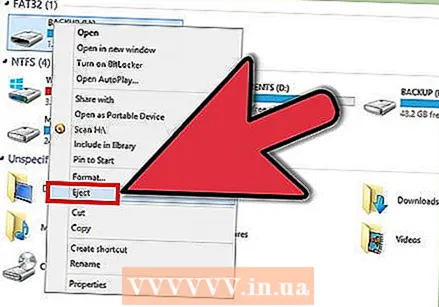 Ewechzehuelen all extern fiert. Dëst sinn CDen, DVDen, Disketten an USB Sticks. Dëst verhënnert datt ee vun dësen als Bootdisk ugesi gëtt.
Ewechzehuelen all extern fiert. Dëst sinn CDen, DVDen, Disketten an USB Sticks. Dëst verhënnert datt ee vun dësen als Bootdisk ugesi gëtt. 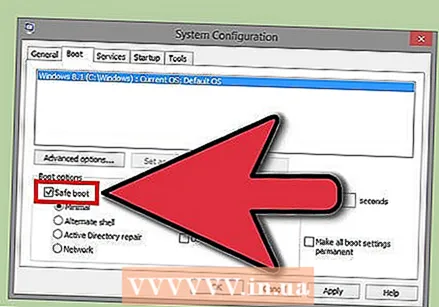 Neistart de Computer am Safe Mode. Dir hutt zwou verschidde Méiglechkeeten. Dir kënnt de Computer neu starten an de F8 Schlëssel a séier Successioun drécken fir de Advanced Startup Menu opzemaachen, oder Dir kënnt Windows astellen fir direkt an de Safe Mode ze booten.Déi éischt Optioun ass nëtzlech wann Dir Windows net luede kënnt, wärend déi zweet Optioun besser ass wann Dir nach ëmmer op Windows kënnt.
Neistart de Computer am Safe Mode. Dir hutt zwou verschidde Méiglechkeeten. Dir kënnt de Computer neu starten an de F8 Schlëssel a séier Successioun drécken fir de Advanced Startup Menu opzemaachen, oder Dir kënnt Windows astellen fir direkt an de Safe Mode ze booten.Déi éischt Optioun ass nëtzlech wann Dir Windows net luede kënnt, wärend déi zweet Optioun besser ass wann Dir nach ëmmer op Windows kënnt. - Fir déi éischt Optioun dréckt "F8" e puermol hannereneen wann de Computer neistart. Gitt sécher datt Dir dëst maacht ier de Windows Logo erscheint, soss sidd Dir ze spéit an Dir musst de PC neu starten.
- Dir setzt déi zweet Optioun a Windows. Dir gitt op de Run / Execute Dialog (Windows Taste + R) a gitt "msconfig" do. Dëst öffnet d'Systemkonfiguratiounsfenster. Klickt op de Boot Reiter a kontrolléiert dann d'Kontrollkëscht "Safe boot". Dëst erlaabt Iech ze setzen wéi eng Zort Safe Mode Dir benotze wëllt. Allgemeng ass Minimal a Vernetzung (kuckt de nächste Schrëtt).
 Wielt d'Art vu Safe Mode deen Dir wëllt lafen. Nodeems Dir op F8 gedréckt hutt, gitt Dir op den "Advanced Boot Options" Bildschierm. Am Top vun der Lëscht fannt Dir dräi verschidde Weeër fir de Safe Mode ze lueden. Wann Dir Windows virgestallt hutt fir direkt vum Safe Mode ze booten, gesitt Dir dëse Menü net.
Wielt d'Art vu Safe Mode deen Dir wëllt lafen. Nodeems Dir op F8 gedréckt hutt, gitt Dir op den "Advanced Boot Options" Bildschierm. Am Top vun der Lëscht fannt Dir dräi verschidde Weeër fir de Safe Mode ze lueden. Wann Dir Windows virgestallt hutt fir direkt vum Safe Mode ze booten, gesitt Dir dëse Menü net. - Safe Mode - Dëst ass déi bescht Optioun wann Dir net sécher sidd wat Dir wielt. Dës Optioun luedt sou wéineg Treiber wéi méiglech déi néideg sinn fir Windows 7 ze booten. Dir kënnt elo net mam Internet verbannen. Dëst ass d'Optioun "Minimal" am Safe Mode.
- Safe Mode mat Vernetzung - Dës Optioun lued all Treiber an Dateie vun der fréierer Optioun, wéi och eng Rei Prozesser fir e Netzwierk ze benotzen. Wielt dës Optioun wann Dir erwaart den Internet oder e LAN souwisou ze benotzen wann Dir no Feeler sicht.
- Safe Mode an de Command Prompt - Dëse Modus luet déiselwecht Prozesser wéi déi éischt Optioun, awer garantéiert datt Dir direkten Zougang zu der Command Prompt hutt. Dës Optioun ass passend fir méi erfuerene Benotzer déi aus der Kommandozeil / Terminal debugéieren. D'Windows grafescht Ëmfeld gëtt net während dësem Prozess gelueden.
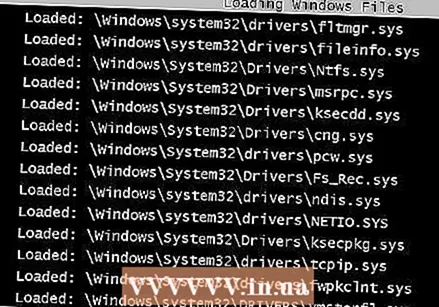 Waart bis all néideg Dateie gelueden sinn. Den nächsten Ecran weist wéi eng Dateie gelueden ginn. Dir braucht näischt ze maachen wann dëst geschitt ass, ausser Dir bemierkt datt eng Datei net richteg lued. Wann den Ecran op dësem Punkt fréiert, notéiert déi lescht Datei déi erfollegräich gelueden ass a sicht am Internet no Tipps iwwer Feelermessagen op Basis vun dësen Donnéeën.
Waart bis all néideg Dateie gelueden sinn. Den nächsten Ecran weist wéi eng Dateie gelueden ginn. Dir braucht näischt ze maachen wann dëst geschitt ass, ausser Dir bemierkt datt eng Datei net richteg lued. Wann den Ecran op dësem Punkt fréiert, notéiert déi lescht Datei déi erfollegräich gelueden ass a sicht am Internet no Tipps iwwer Feelermessagen op Basis vun dësen Donnéeën.  Mellt Iech bei Windows 7 un. Wann de Loginbildschierm erschéngt, mellt Iech op e Kont mat Administratorrechter un. Wann Dir nëmmen 1 Benotzerkont op Ärem Computer hutt, huet et wahrscheinlech Administratorrechter. Wann Dir nëmmen ee Kont a kee Passwuert hutt, wäert Iech aloggen automatesch.
Mellt Iech bei Windows 7 un. Wann de Loginbildschierm erschéngt, mellt Iech op e Kont mat Administratorrechter un. Wann Dir nëmmen 1 Benotzerkont op Ärem Computer hutt, huet et wahrscheinlech Administratorrechter. Wann Dir nëmmen ee Kont a kee Passwuert hutt, wäert Iech aloggen automatesch.  Start troubleshooting. Dir wësst datt Äre Computer am Safe Mode ass, well et seet "Safe Mode" an alle véier Ecken um Bildschierm. Safe Mode ass de Modus vun der Wiel fir Scannen fir Virussen a Malware, komplizéiert Programmer z'installéieren an d'Windows Registry ze updaten.
Start troubleshooting. Dir wësst datt Äre Computer am Safe Mode ass, well et seet "Safe Mode" an alle véier Ecken um Bildschierm. Safe Mode ass de Modus vun der Wiel fir Scannen fir Virussen a Malware, komplizéiert Programmer z'installéieren an d'Windows Registry ze updaten. - Wann Dir am Safe Mode gemaach sidd, start Äre Computer neu fir zréck an déi normal Windows 7 Sessioun.
- Wann Dir de Computer setzt fir am Safe Mode aus der Systemkonfiguratiounsfenster ze booten, musst Dir se am Safe Mode nei opmaachen, an d'Optioun "Safe Boot" am Boot Tab auszeschalten. Wann Dir net wëllt, wäert Äre Computer weider am Safe Mode booten.
Tipps
- Virusscannere lafen am Safe Mode méi séier.